Kaip greitai ir lengvai pasirinkti "Word" turinio blokus

Toliau, kai norite įvesti tekstą, grafiką ir kitą "Word" turinį, turinio pasirinkimas tikriausiai yra labiausiai paplitusi užduotis, kurią atliksite. Tiesiog apie kiekvieną užduotį prasideda pasirinkdami kažką, nesvarbu, ar tai būtų tekstas, vaizdas, lentelė ir tt Mes parodysime keletą metodų, kaip pasirinkti "Word" turinį.
Klaviatūros naudojimas
Jei norite naudoti klaviatūrą per pelę galite greitai ir lengvai pasirinkti turinį naudodami "Shift" klavišą su kitais mygtukais, kad pasirinktumėte skirtingus turinio blokus. Toliau pateiktoje lentelėje rodomos įvairios klaviatūros komandos, kurias galite naudoti, norėdami pasirinkti "Word" turinį.
| Norėdami pasirinkti ... | Paspauskite ... |
| Simbolis vienu metu į dešinę nuo žymeklio vietos | Shift + → |
| simbolis, esantis kairėje nuo žymeklio vietos | Shift + ← |
| Turinio blokas nuo žymeklio vietos iki linijos pabaigos | Shift + pabaiga |
| Turinio blokas nuo žymeklio vietos iki linijos pradžios | Shift + Home |
| Teksto blokas iš įterpimo žymeklio į eilutę virš | Shift + ↑ |
| Teksto blokas iš įterpimo rodyklės į linija žemiau | Shift + ↓ |
Šiame paveikslėlyje yra rodomas "Shift" klavišo ir rodyklės žemyn pavyzdys, kad būtų galima pasirinkti kelias eilutes.
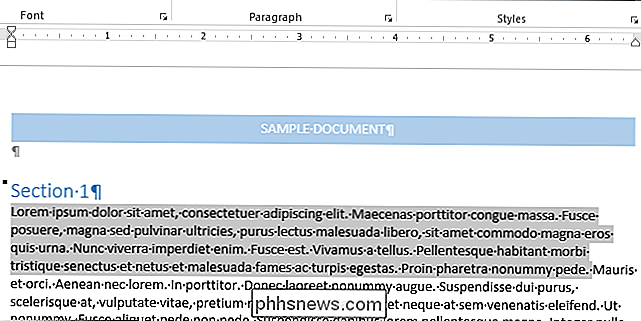
Taip pat galite pasirinkti visą sakinį vienu metu.
Naudojant pelę
SUSIJĘS: Išjunkite "Mini" įrankių juostą ir tiesioginę peržiūrą programoje "Word 2013".
Turinio pasirinkimas naudojant pelę yra dažniausiai naudojamas turinio pasirinkimas ir lengvas būdas pasirinkti e kiekis turinio. Tiesiog pajudinkite pelės žymeklį ant turinio, kurį norite pasirinkti, pradžioje, tada spustelėkite ir vilkite turinį, kurį norite pasirinkti. Turinys tampa pažymėtas arba pasirinktas. Nutraukite pelės klavišą (paleiskite pelės mygtuką), kad pažymėtumėte turinio bloko pabaigą.
Nutraukus turinio pasirinkimą pele, rodoma mini įrankių juosta, leidžianti greitai ir lengvai pritaikyti pagrindinį formatą pasirinktam turiniui.
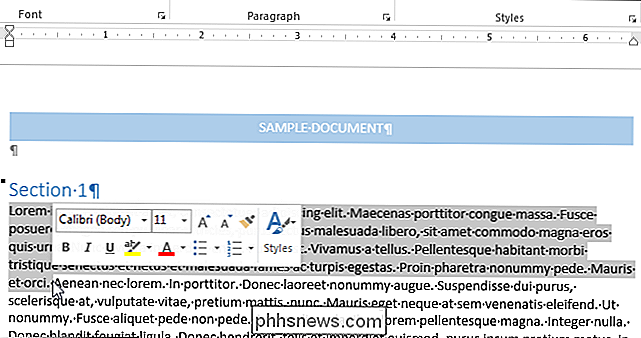
Išplėstinio režimo naudojimas (F8)
Paspaudus "F8" "Word", įgalintas išplėstinis režimas. Tai pritvirtina kursorių dabartinėje vietoje, ruošiamasi pasirinkti turinį. Perkelkite žymeklį naudodami klaviatūros rodyklių klavišus, kad pakeistumėte pasirinkimo dydį.
Galite naudoti išplėstinį režimą, norėdami pasirinkti skirtingas turinio dalis. Pavyzdžiui, paspaudus "F8" vieną kartą įjungiamas prailginimo režimas. Kai paspausite "F8" antrą kartą, bus pasirinktas dabartinis žodis. Paspaudus "F8" trečią kartą, bus pasirinktas dabartinis sakinys. "F8" paspaudimas ketvirtą kartą parenka dabartinę pastraipą ir penktą kartą iš viršaus į apačią parenkamas visas dokumentas.
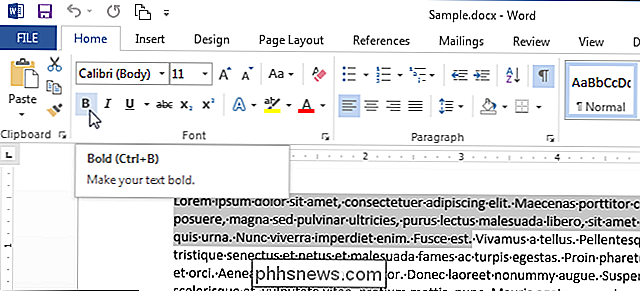
Būsenos juosta rodo, kiek žodžių yra pasirinktoje.
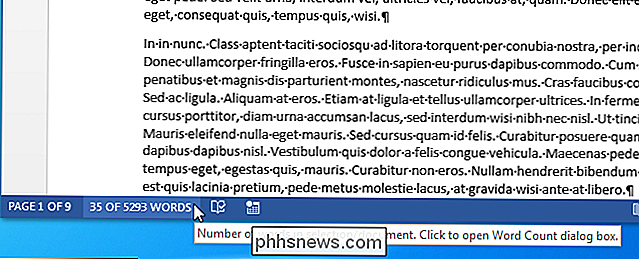
Žodis lieka išplėstiniame režime kol neįsivaizduosite turinio, pvz., formatuosite jį, arba kol nepaspausite "Esc". Jei prailginimo režimas baigiamas ką nors darydamas su turiniu, pasirinkimas išnyksta. Jei baigsite pratęsti režimą, paspaudę "Esc", turinys išlieka pasirinktas, leidžiantis jums kažką daryti su šia funkcija.
Kartais naudinga pasirinkti ne sekos turinį blokelyje. Galbūt jūs tik norite pasirinkti tam tikrą skaičių simbolių kiekvienoje eilutėje. Norėdami tai padaryti, paspauskite "Ctrl + Shift + F8" ir naudokite rodyklių klavišus, norėdami įtraukti norimą pasirinkti turinį.
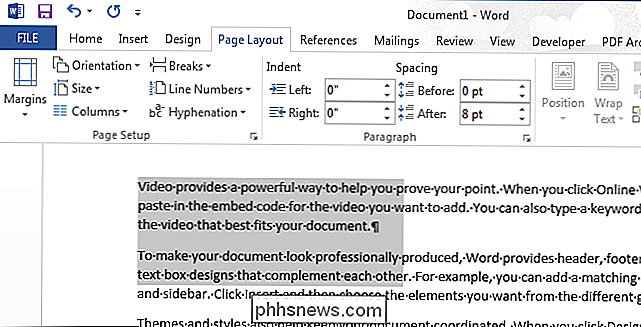
Jei naudojate pelę norėdami pasirinkti turinio bloką, o ne rodyklių klavišus, galite atlikite tai, tiesiog paspausdami "F8", laikydami nuspaudę klavišą Alt , atlikite pasirinkimą. Turinys yra parinktas taip pat, kaip ir paspaudus "Ctrl + Shift + F8".
Atminkite, kad kai įvesite "Extend Mode", turite padaryti kažką tekste arba paspausti "Esc", kad išeitumėte iš Extend Mode.
Pasirinkus Visas Dokumentas
Galite greitai pasirinkti viso dokumento turinį. Jei jūsų dokumentas yra labai ilgas, naudojant komandą greitai pasirinkti visą dokumentą yra naudinga. Norėdami tai padaryti, įsitikinkite, kad pasirinktas "Pagrindinis" skirtukas. Skiltyje "Redagavimas" spustelėkite "Pasirinkti" ir išskleidžiamajame meniu pasirinkite "Pasirinkti viską". Pasirinktas visas dokumentas.
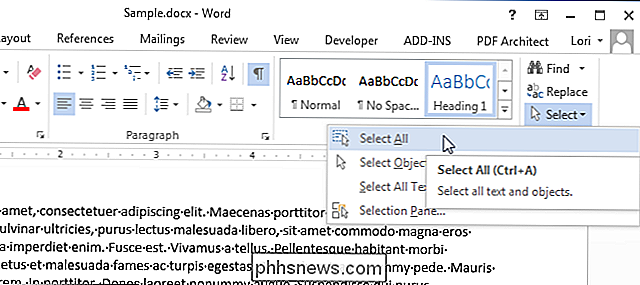
Taip pat galite paspausti "Ctrl + A", jei norite pasirinkti visą dokumentą, kai žymeklis yra bet kuriame dokumento taške. Naudojant "Pasirinkti viską" arba paspaudus "Ctrl + A", tiesiog paspaudus "F8" penkis kartus pratęsimo režime.

Kaip archyvuoti ir tvarkyti savo "Amazon" užsakymus
Jei užsisakote daug dalykų iš "Amazon", galbūt turėsite platų užsakymų istoriją. Šiandien mes norime aptarti, kaip galite tvarkyti ankstesnius užsakymus ir net archyvuoti juos, kad jie nebebus rodomi sąraše. SUSIJĘS: Kaip tvarkyti savo "Kindles" ir knygas iš "Amazon" svetainės Jūsų "Amazon" užsakymų istorija gali tęstis kelerius metus ir gali būti šimtai, o gal tūkstančiai ankstesnių užsakymų.

Ar galite perkelti "Windows" diegimą į kitą kompiuterį?
Jei pastaruoju metu pastatėte arba nusipirkote naują kompiuterį, gali būti įdomu, ar galite tik perkelti seną kietąjį diską į naują kompiuterį, todėl visą įrenginį perkeldami vienu sparčiuoju. Tačiau tai nėra taip paprasta, kaip atrodo. Linux sistemos paprastai paleidžia visus savo tvarkykles paleidžiant, o tai reiškia, kad jie yra daug nešiojami, todėl Linux galima įkelti iš tų patogių tiesioginių USB diskų ir diskų.



